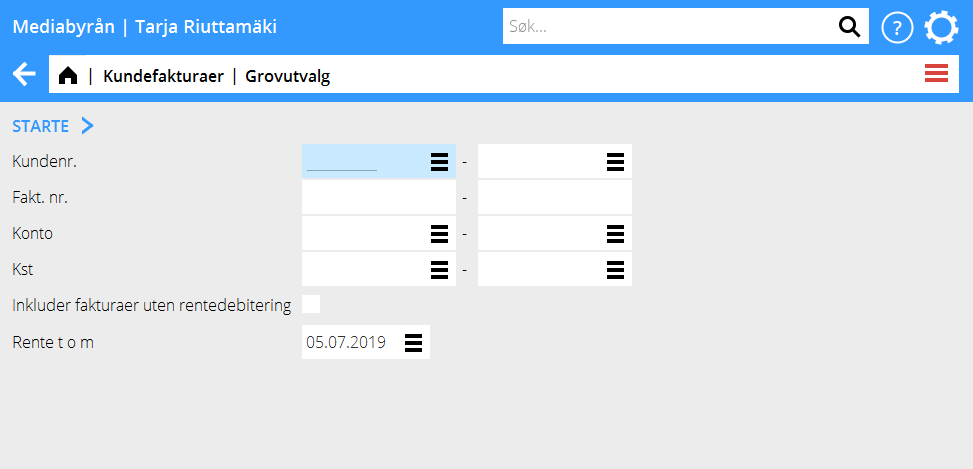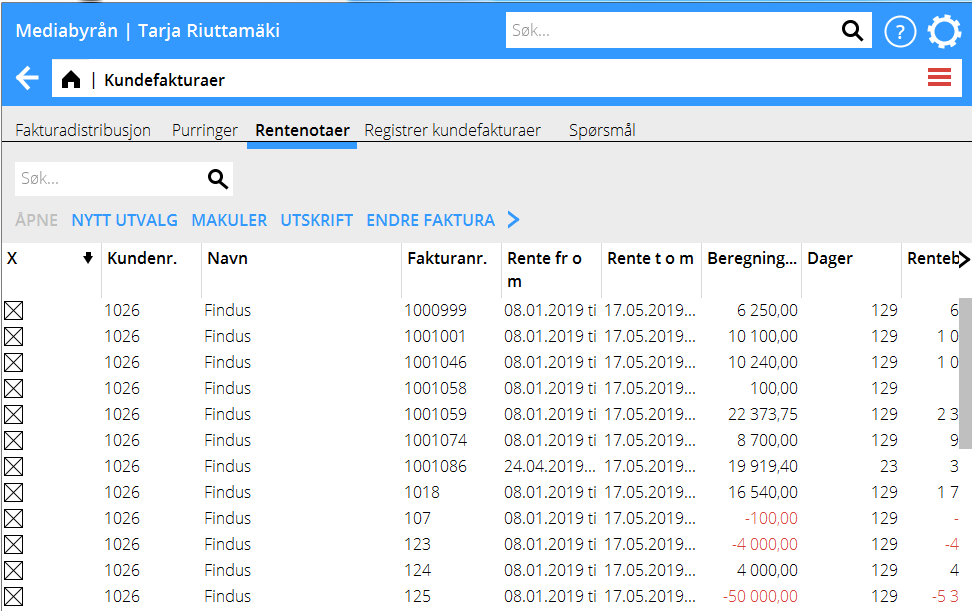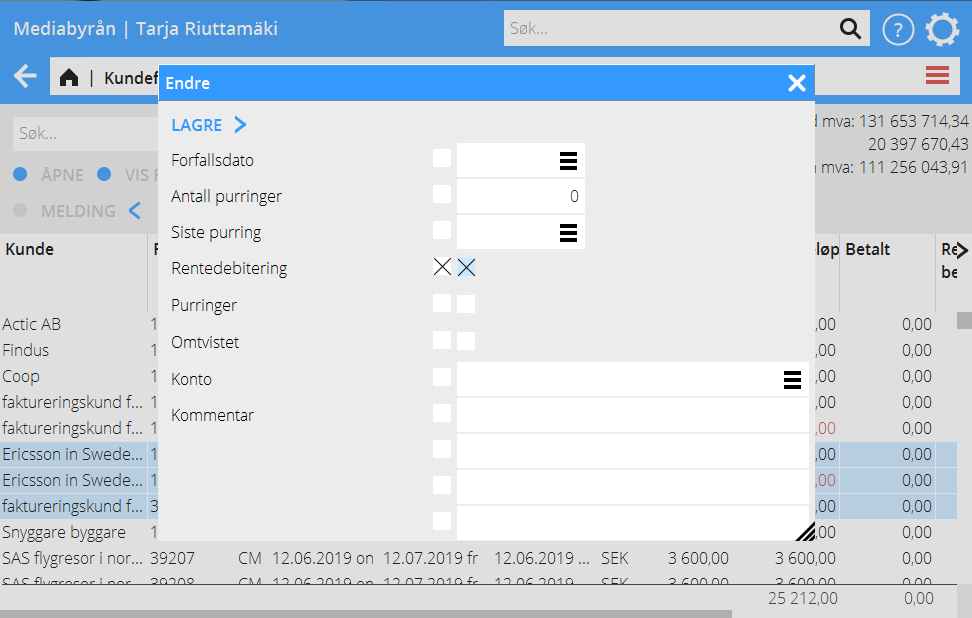Difference between revisions of "Interest invoicing/nb"
(Created page with "== Skap utvalg ==") |
|||
| (40 intermediate revisions by 2 users not shown) | |||
| Line 1: | Line 1: | ||
| − | == |
+ | == Rentefakturering == |
| + | Rentenotaer lages i {{pth|Økonomi|Kundefaktturaer}}, fliken Rentenotaer. Innstillingene for rentenotaer finner du i {{pth|System|Grunnregister/KUN/Parametre}}, fliken Parametre rentenotaer |
||
| − | Start with making a preliminary selection in program 02-62-01. The criteria for your selection are: client number, invoice number, account and cost centre. If you don’t make any selection, all invoices that are ready for interest invoicing are included. You can also choose to include the invoices that have been set to “no interest charge” (interest=N. |
||
| + | Begynn med å gjøre et grovutvalg. Du kan selektere på kundenummer, fakturanummer, konto og kostnadssted. Hvis du ikke gjør noen selektering, vil alle fakturaer som er ferdige komme med i rentefaktureringen. Du kan også inkludere de fakturaer som er angitte som ”ikke renteberegnede”. |
||
| ⚫ | |||
| ⚫ | |||
| − | == Edit selection == |
||
| + | == Rediger utvalg == |
||
| − | After the preliminary selection you can edit and check it in program 02-62-02.The invoices with an asterisk (*) on the left side in the list are ready and will be sent to the client. You can deselect an invoice. Move the indicator to the invoice in the list and press <space>. If you press one more time, the invoice will be reselected. |
||
| + | Deretter kan du kontrollere og redigere utvalget. Vill du fjerne noen av fakturaene kan du markere den ved å krysse i kolonnen X. På samme måte kan du legge til en markering på nytt. |
||
| ⚫ | |||
| ⚫ | |||
| − | You can also see the interest information of a certain invoice. Select the invoice (use arrows to move the indicator to it) and press <F1>. |
||
| − | The information in the window is editable. |
||
| + | == Endring av renten== |
||
| ⚫ | |||
| + | Velg en faktura og klikk {{btn|ÅPNE}}, dersom du vil endre renteopplysningene. |
||
| − | == |
+ | == Makuler utvalg == |
| + | Klikk {{btn|Makuler}} for å makulere hele utvalget. |
||
| − | In 02-62-03, the complete selection can be cancelled. |
||
| − | == Print out selection == |
||
| + | == Utskrift rentefaktura == |
||
| − | To print out the selection is not a necessary thing to do, but if you prefer to see the selection on paper or as a PDF file, you can do it in 02-62-04. |
||
| + | Når du har sjekket at utvalget stemmer, skriv ut fakturaene. Alle fakturaer skrivs ut. Fjern krysset fra Prøveutskrift. |
||
| − | == Print interest invoice == |
||
| + | |||
| − | When you are sure that the selection is OK, you are ready to print out the invoices. Use program 02-62-05. |
||
| + | == Gjenutskrift rentefaktura == |
||
| + | Hvis du vil skrive ut fakturaene på nytt, gå til {{pth|Økonomi|Kundefakturaer}}, fliken Spørsmål. Marker fakturaen og klikk på {{btn|Vis faktura}}. Hvis dere bruker fakturadistribusjon for å sende fakturaer, kan du også søke fakturaen der. |
||
| − | {{ExpandImage|KUN-INT-EN-Bild4.png}} |
||
| + | == Gamle rentebeløper == |
||
| − | === Reprint interest invoice === |
||
| + | I fakturalistan i {{pth|Økonomi|Kundefakturaer}} flik Spørsmål kan du åpne en faktura og fjerne krysset fra feltet Rentedebitering. Veg en eller flere fakturaer og klikk på {{btn|ENDRE}} |
||
| − | If you want to reprint the invoices, use program 02-62-07. |
||
| ⚫ | |||
| − | == Keep in mind == |
||
| − | |||
| − | === Old interest amounts === |
||
| − | |||
| − | If it is your first interest invoicing, or if much time has passed since the last time, delete old interest amounts. No client would be happy to receive an interest invoice they may have paid over a year ago. |
||
| − | Delete the invoice amounts in 02-62-06. Make sure that you choose the correct date; the interest amounts can not be recaptured. |
||
| − | |||
| − | === Credit interest invoice === |
||
| − | |||
| − | For crediting an interest invoice in 02-62-08, your company must use invoice templates with type ”printout template”. Contact our support if you are not sure of your template type. |
||
[[Category:KUN-INT-EN]] |
[[Category:KUN-INT-EN]] |
||
| + | [[Category:Manuals]] |
||
| + | [[Category:Accounting]] |
||
Latest revision as of 10:19, 21 October 2019
Contents
Rentefakturering
Rentenotaer lages i Økonomi: Kundefaktturaer, fliken Rentenotaer. Innstillingene for rentenotaer finner du i System: Grunnregister/KUN/Parametre, fliken Parametre rentenotaer
Begynn med å gjøre et grovutvalg. Du kan selektere på kundenummer, fakturanummer, konto og kostnadssted. Hvis du ikke gjør noen selektering, vil alle fakturaer som er ferdige komme med i rentefaktureringen. Du kan også inkludere de fakturaer som er angitte som ”ikke renteberegnede”.
Rediger utvalg
Deretter kan du kontrollere og redigere utvalget. Vill du fjerne noen av fakturaene kan du markere den ved å krysse i kolonnen X. På samme måte kan du legge til en markering på nytt.
Endring av renten
Velg en faktura og klikk ÅPNE, dersom du vil endre renteopplysningene.
Makuler utvalg
Klikk Makuler for å makulere hele utvalget.
Utskrift rentefaktura
Når du har sjekket at utvalget stemmer, skriv ut fakturaene. Alle fakturaer skrivs ut. Fjern krysset fra Prøveutskrift.
Gjenutskrift rentefaktura
Hvis du vil skrive ut fakturaene på nytt, gå til Økonomi: Kundefakturaer, fliken Spørsmål. Marker fakturaen og klikk på Vis faktura. Hvis dere bruker fakturadistribusjon for å sende fakturaer, kan du også søke fakturaen der.
Gamle rentebeløper
I fakturalistan i Økonomi: Kundefakturaer flik Spørsmål kan du åpne en faktura og fjerne krysset fra feltet Rentedebitering. Veg en eller flere fakturaer og klikk på ENDRE